아나콘다 설치 후 만나게 될 첫번째 문제는 Anaconda environment activation 문제다.
아나콘다란? 설치는? 이전 글 참조
2020/03/25 - [IT/Python] - [Python - 환경설정] 파이썬 설치 및 환경 설정 - Anaconda를 설치하세요
[Python - 환경설정] 파이썬 설치 및 환경 설정 - Anaconda를 설치하세요
파이썬 설치법은 워낙 다양한 곳에서 다루고 있기에 PASS! 참고로 이전에 무료 강의로 추천한 책들에서도 자세하게 설명하고 있음. 2020/03/22 - [IT/Python] - 무료로 시작하는 파이썬 공부 방법 - 추천 무료로..
lightot.tistory.com
여러 종류의 강의를 보면 파이썬 설치 후에 에디터를 설치하기 전에 CMD로 간단한 명령어를 사용하는 연습을 해보곤한다. - 파이썬과 에디터
우선 윈도우 검색창에서 CMD를 입력해 창을 띄우고
아래 명령어를 통해 자신의 아나콘다 혹은 파이썬이 설치된 경로로 이동해야 한다. (c:\이후는 자신이 설치한 아나콘다 혹은 파이썬 경로를 입력할 수 있다.)
cd c:\Anaconda3
그 후 python을 입력한다. 그러면 정상적인 상태에서는 >> 표시가 나오며 파이썬 상의 명령을 입력할 수 있는 형태가 되어야 한다. 하지만 나의 경우 그리고 많은 사람들의 경우 아래와 같은 문제를 발견하게 된다.

Warning:
This Python interpreter is in a conda environment, but the environment has
not been activated. Libraries may fail to load. To activate this environment
please see https://conda.io/activation
구글을 검색하면 상당히 많은 사람들이 이 문제를 경험한 것으로 보이며 몇가지 일관된 해결방법이 보인다.
환경 활성화를 위해 아래 명령어를 입력하는 것이다. (이 경우에도 Anaconda3은 자신이 설치한 경로를 설정하면 된다.)
C:\Anaconda3\Scripts\activate base
위 명령어를 입력할 경우 아래와 같이 문제가 해결된다.

'프로그래밍 > Python 시작 & 설정하기' 카테고리의 다른 글
| [Python - 환경설정] 다른 파이썬 파일 Import 하기 오류 (0) | 2020.04.13 |
|---|---|
| [Python - 환경설정] 파이썬 패키지 설치 시 오류 - No Module 오류 / SSL 인증 오류 (5) | 2020.03.31 |
| [Python - 환경설정] 파이썬 설치 및 환경 설정 - Anaconda를 설치하세요 (0) | 2020.03.25 |
| 무료로 시작하는 파이썬 공부 방법 - 추천 (0) | 2020.03.22 |
| 나는 왜 프로그래밍을 공부하려 하는가? (0) | 2020.03.22 |



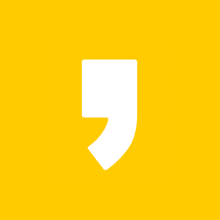




최근댓글